
Windows 11 tự động ẩn thanh cuộn cho các ứng dụng hiện không hoạt động. Mặc dù Microsoft đã đưa ra lựa chọn thiết kế có ý thức này, nhưng một số người dùng thích luôn nhìn thấy thanh cuộn. Nếu bạn là một trong số họ, đây là cách luôn hiển thị thanh cuộn trên PC của bạn Windows 11.
Luôn hiển thị hoặc ẩn thanh cuộn trên hệ thống Windows 11 trong Cài đặt
1. Mở ứng dụng Cài đặt bằng phím tắt Windows 11 “Win + I” và chuyển đến phần “Trợ năng” từ thanh bên trái.

2. Khi bạn đang ở trang cài đặt khả năng truy cập, hãy nhấp vào “Hiệu ứng hình ảnh” ở ngăn bên phải.
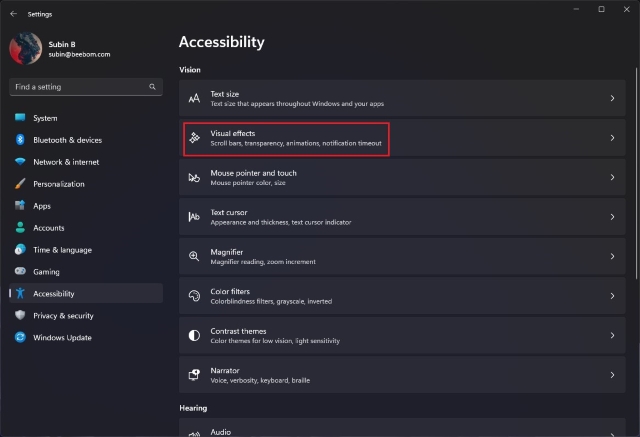
3. Bây giờ, hãy bật khóa chuyển “Luôn hiển thị thanh cuộn” và bạn đã hoàn tất. Thanh cuộn sẽ không còn tự động biến mất trên PC nữa Windows 11. Mặt khác, bạn có thể tắt công tắc này nếu muốn tự động ẩn thanh cuộn.
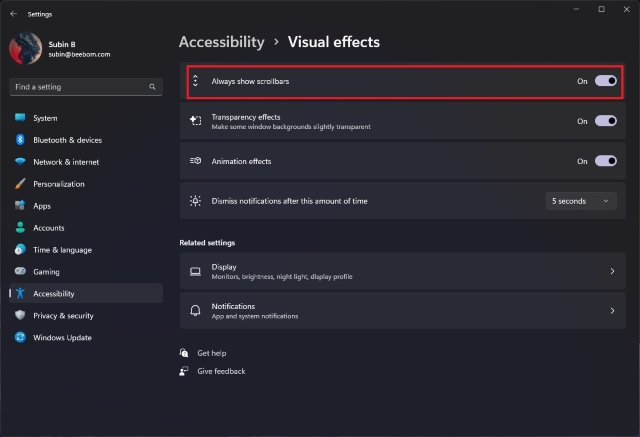
Hiện hoặc ẩn thanh cuộn trên hệ thống Windows 11 từ Trình chỉnh sửa sổ đăng ký
Một cách khác để luôn hiện thanh cuộn trên hệ thống Windows 11, có một cải tiến trong trình chỉnh sửa sổ đăng ký. Thực hiện theo các bước bên dưới để luôn hiển thị thanh cuộn bằng cách sửa đổi các giá trị trong Sổ đăng ký.
1. Mở menu Bắt đầu và gõ “regedit”. Khi kết quả Registry Editor xuất hiện, nhấp vào “Open” để truy cập Registry Editor.
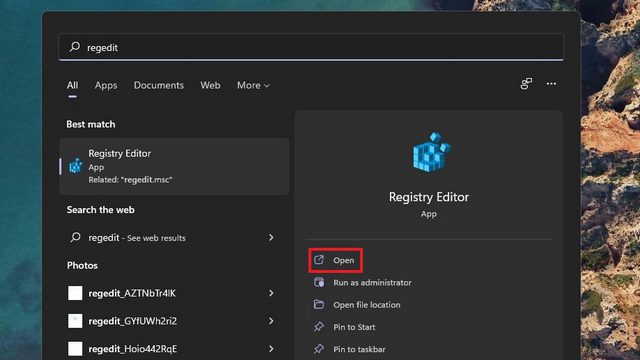
2. Khi Registry Editor được mở, hãy điều hướng đến đường dẫn sau và nhấp đúp vào “DynamicScrollbars” ở khung bên phải.
HKEY_CURRENT_USERControl PanelAccessibility
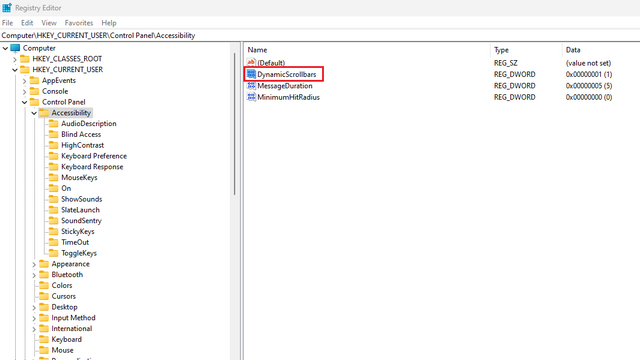
3. Tiếp theo, nhập “1làm dữ liệu giá trị trong trường “DynamicScrollbars” và nhấp vào “OK”. Windows 11 bây giờ sẽ luôn hiển thị một thanh cuộn. Khởi động lại máy tính của bạn để áp dụng các thay đổi.
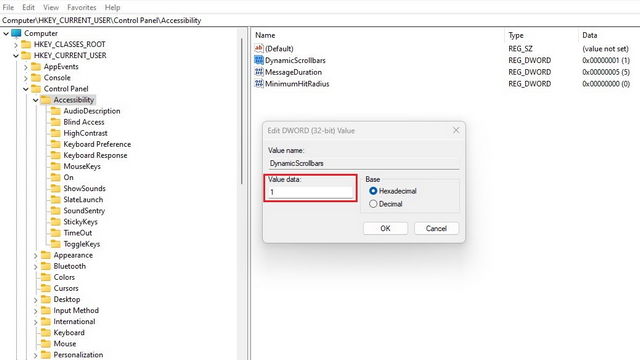
4. Để tự động ẩn thanh cuộn, hãy nhập “0làm dữ liệu giá trị và nhấp vào “OK”. Bây giờ bạn nên khởi động lại máy tính của mình để những thay đổi có hiệu lực.
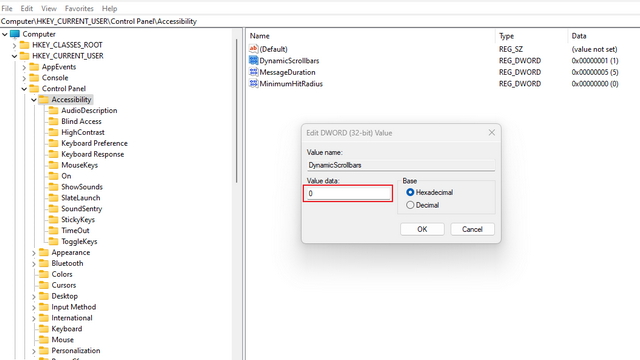
Bằng cách này, bạn luôn có thể nhìn thấy hoặc ẩn các thanh cuộn trên hệ thống của mình Windows 11. Chúng tôi hy vọng bạn thấy hướng dẫn này hữu ích. Trong khi đó, nếu bạn mới cài đặt hệ thống Windows 11 trên máy tính không được hỗ trợ, đừng quên xem cách xóa hình mờ “yêu cầu hệ thống chưa được đáp ứng”. Chúng tôi cũng đã tổng hợp danh sách các tính năng ẩn của hệ thống Windows 11 và các tính năng hệ thống sắp tới Windows 11 bạn có thể kiểm tra.
